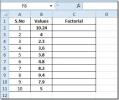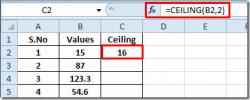Hvordan endre standard lagre plassering for MS Office-apper
Når du lagrer en fil i MS Word, PowerPoint, Excel, osv., Tilbyr den som standard å lagre i dokumentbiblioteket. Du har selvfølgelig muligheten til å navigere til en annen mappe og bare lagre filen hvor du vil. Hvis du oppdager at du sjelden lagrer på standard lagringsstedet som MS Office-appene tilbyr å lagre filer på, kan det være lurt å endre den til et sted der du lagrer filen oftere. For hver MS Office-app kan du angi en annen standard lagringsplassering, og du kan til og med endre hvor auto-gjenopprettingsfilen er lagret. Dette er hvordan.
Åpne MS Office-appen du vil endre standard lagringsstedet for. Klikk på Fil> Alternativer, og klikk på Lagre-fanen i alternativvinduet. I delen 'Lagre dokumenter' finner du to felt, 'AutoRecover File Location' og 'Standard local file location'.
Hvis du vil endre plasseringen, klikker du på Bla gjennom-knappen ved siden av stedet du vil endre, og navigerer deretter til den nye. Når banen i feltet er oppdatert, klikker du OK. Fra nå og ut, når du treffer Ctrl + S snarvei, eller klikk på lagre-knappen i appen, vil den automatisk tilby å lagre til det nye stedet du valgt. Du kan fremdeles navigere til en annen mappe i lagringsdialogboksen og velge et annet sted du vil lagre en fil på.

For å endre standard lagringsplassering for alle MS Office-apper, må du gjøre det individuelt ettersom plasseringen som er endret i en app ikke påvirker standard lagringsstedet i noen av de andre appene.
Søke
Siste Innlegg
Excel 2010 ikonsett
I Excel 2010 er det et alternativ som gjør det mulig for brukeren å...
Excel 2010: Find Factorial (FACT-funksjon)
Excel 2010 inneholder mange avanserte matematiske funksjoner som ha...
Excel 2010: CEILING-funksjon
Excel 2010 inneholder en liste over matematiske funksjoner som lar ...